はじめに
Salesforceフローは、手動作業を自動化し、業務プロセスを効率化するための強力なツールです。フローを使うことで、特定の条件が満たされたときに自動的に処理を実行し、精度を高め、時間を節約できます。本記事では、Salesforceフローの基本的な考え方を解説し、フローを活用した自動化を始めるための基礎知識を提供します。
1. Salesforceフローとは?
Salesforceフローとは、設定に基づいて一連のプロセスを自動的に実行する機能です。フローは、様々な業務のステップを自動化し、手動で行っていたプロセスを効率化します。これにより、営業やサポート、マーケティングなどの部門が日常の業務をスムーズに進めることが可能になります。
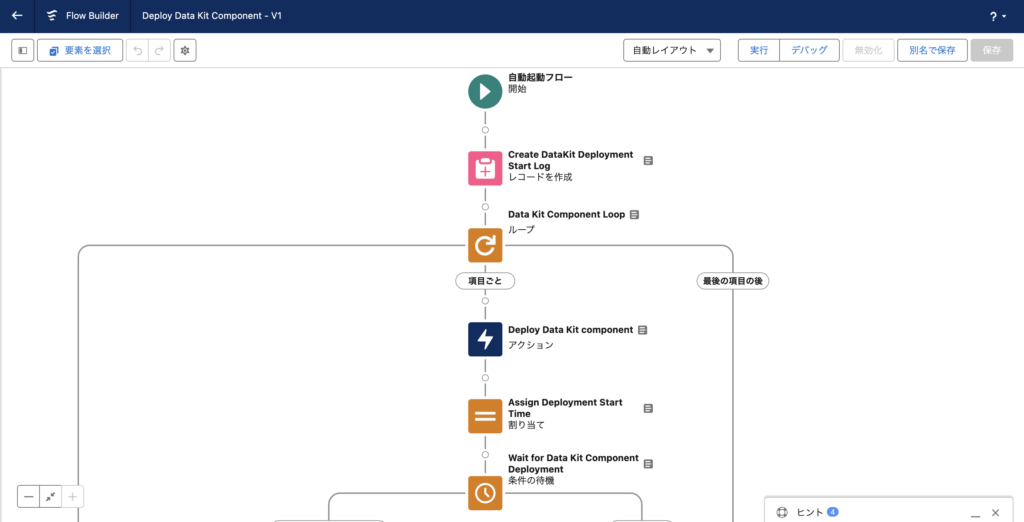
フローの利点:
- 効率化: 繰り返しの手動作業を削減
- 精度の向上: 人的ミスを減らす
- 一貫性: 業務プロセスの標準化
2. フローの主要コンポーネント
フローを理解するためには、その基本的な構成要素を把握することが重要です。Salesforceフローは以下の3つの要素で構成されています。
1. トリガー
フローを開始させる「きっかけ」です。トリガーには、レコードが作成されたり更新されたときや、スケジュールされた時間が来たときなどがあります。
2. 条件
特定の条件を満たした場合にのみフローが実行される仕組みです。例えば、商談が成約した場合にのみ後続のタスクが実行される、といった設定が可能です。
3. アクション
条件が満たされると、フローは一連のアクションを実行します。これには、レコードの作成・更新、通知の送信、タスクの作成などが含まれます。
3. Salesforceフローの主な種類
Salesforceフローには、様々な自動化のニーズに対応するための異なるフロータイプがあります。以下の主要な種類を押さえておきましょう。
1. 画面フロー
ユーザーがインタラクティブに操作できるフローで、フォーム入力やデータ確認が可能です。
2. レコードトリガーフロー
レコードの作成や更新をトリガーにして自動的に動作するフローです。業務プロセスの自動化に非常に役立ちます。
3. スケジュールトリガーフロー
設定した時間や頻度に基づいて、定期的に実行されるフローです。定期的なデータ処理に最適です。
4. フロー作成の基本ステップ
実際にSalesforceでフローを作成する流れは次の通りです。
- フローの種類を選択 まずは、自動化したいプロセスに最も適したフローの種類を選びます(例:レコードトリガーフロー)。
- トリガーの設定 どのタイミングでフローを開始させるかを決めます。例えば、特定のレコードが作成された瞬間などです。
- 条件とアクションの設定 条件を設定して、その条件が満たされた場合に実行されるアクションを決めます。これにより、自動化が実行されます。
<aside>
具体例 最新活動日からの経過日時を自動計算する
</aside>
ステップ 1: フローの作成
- Salesforce Setupにアクセス
- Salesforceの画面右上の歯車アイコンをクリックし、”Setup”(設定)を選択します。
- フローの設定に移動
- 左側のクイック検索ボックスに「Flow Builder」と入力し、「フロー」を選択します。
- 「新規フロー」をクリックします。
- フロータイプの選択
- 「レコードトリガーフロー」を選択し、活動(TaskまたはEvent)のレコードが作成された際にフローがトリガーされるように設定します。
- 「次へ」をクリックします。
ステップ 2: フローのトリガー設定
- オブジェクトを選択
- 「Task」(活動)オブジェクトを選択します。
- 「レコードが作成されたとき」を選択し、次へ進みます。
ステップ 3: 条件の設定とレコードの更新
- 条件を設定
- 「条件を満たす場合にフローを開始」を選択します。特定の条件がある場合(例: 特定の引き合いに関連する活動の場合)を設定します。
- 関連引き合いレコードの更新
- フローキャンバスで「+」をクリックし、「レコードを更新」を選択します。「関連レコード」を選択し、活動が関連する「引き合い」オブジェクトを選びます。引き合いオブジェクトの「最新活動日」項目を、作成された活動の「日付」項目に更新するように設定します。
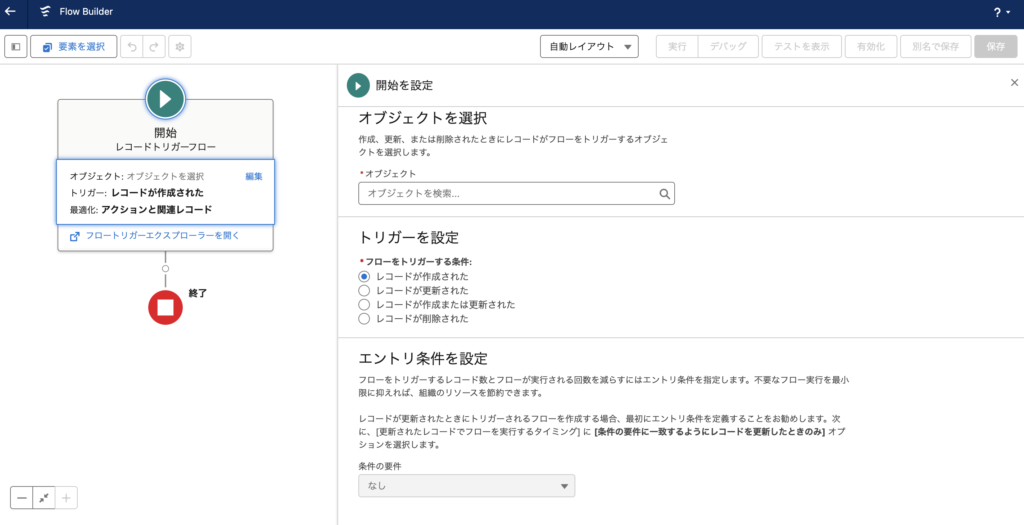
ステップ 4: 経過日数の計算
- 新しいリソースの追加(数式)
- フローキャンバスで「+」をクリックし、「数式」を選択します。数式リソースを作成し、名前を「経過日数」とします。データ型を「数値」に設定します。数式フィールドに以下のように入力します
- この数式は、今日の日付(
TODAY())と「最新活動日」の日付を引き算し、経過日数を計算します。
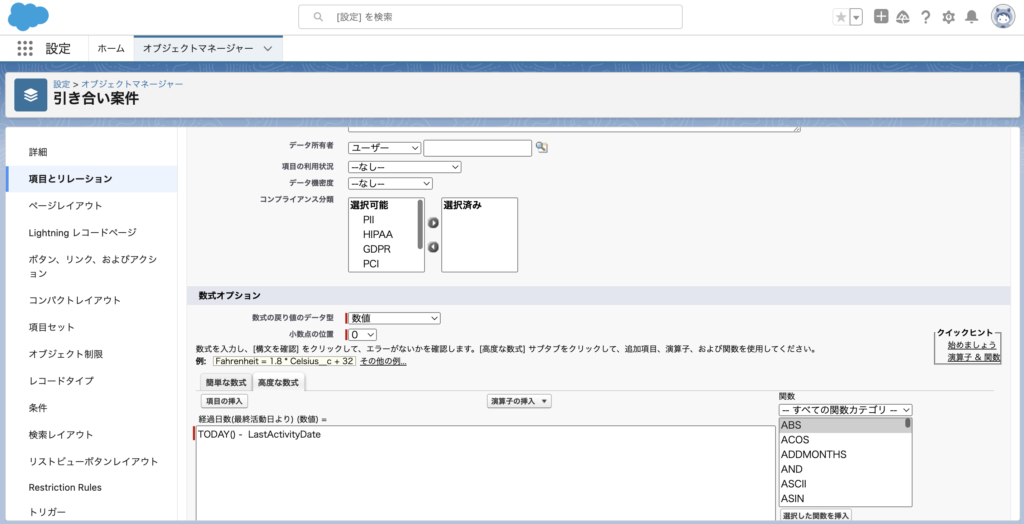
ステップ 5: 計算結果の保存
- 引き合いオブジェクトに経過日数を更新
- 「レコードを更新」要素を追加し、引き合いレコードの「経過日数」項目に対して、先ほど計算した数式(
経過日数)の値を保存します。
- 「レコードを更新」要素を追加し、引き合いレコードの「経過日数」項目に対して、先ほど計算した数式(
ステップ 6: フローの保存とアクティベート
- フローを保存
- フローに名前を付けて保存します(例: 「最新活動日更新フロー」)。
- 「アクティベート」をクリックしてフローを有効化します。




















